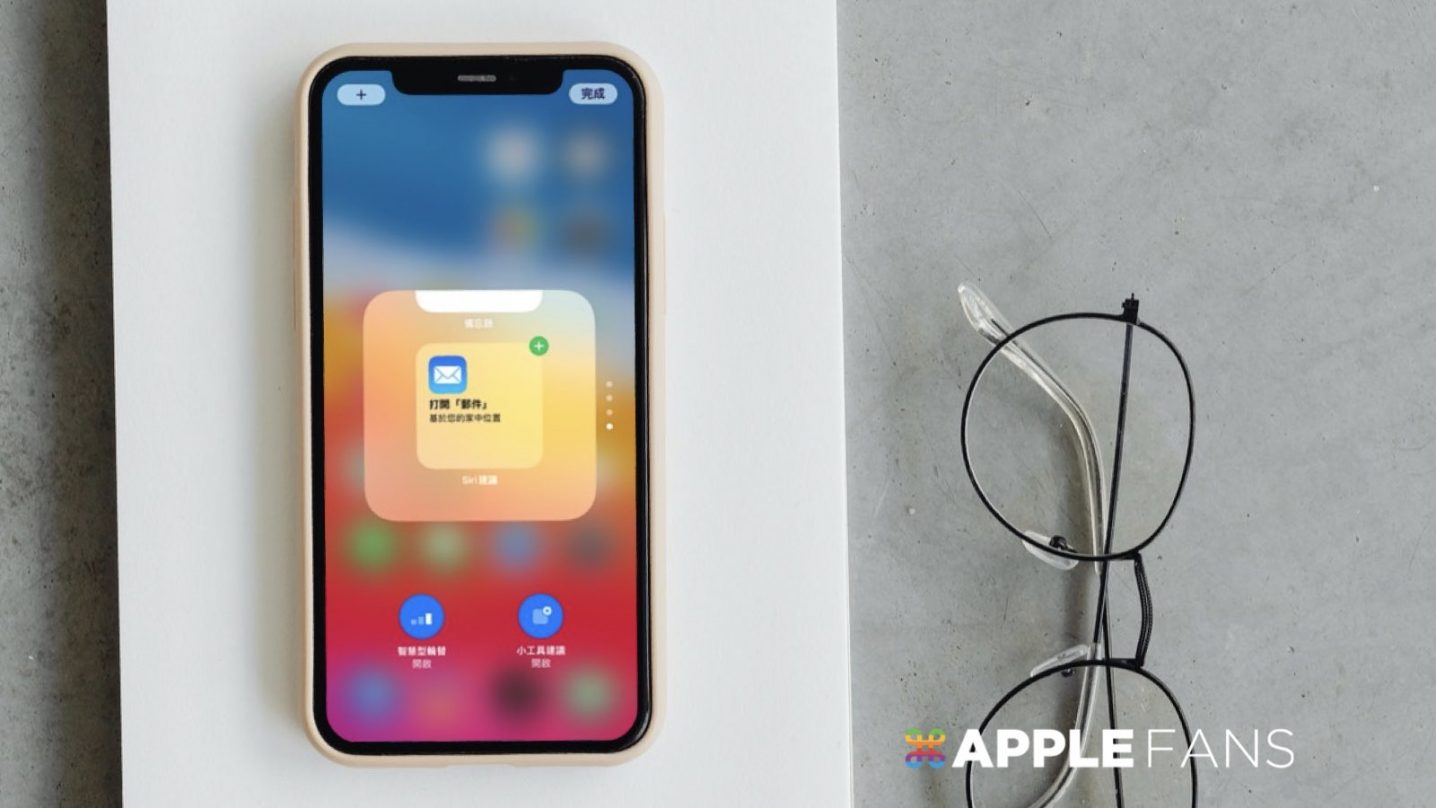Apple 自從 iOS 14 推出主畫面 Widget 後,使用者可以新增支援主畫面小工具的 app 到主畫面中,像是行事曆、提醒事項、倒數日等等。在 iOS 15 更新之後,主畫面的小工具新增了系統建議小工具 ,Apple 的出發點是提供使用者各類型的 小工具建議 ,但因為會自動出現,所以造成部分使用者的困擾,那該怎麼做才可以把這個功能關起來呢?
如何關閉 iOS 15 系統的 小工具建議 ?
使用者在長按主畫面小工具進行編輯時,如果出現“將「Siri 建議」加入「堆疊」”(本篇文章以 Siri 建議做示範),就代表這個是 iOS 15 內建的系統建議小工具;反之,沒有出現就代表是自己設定的小工具。
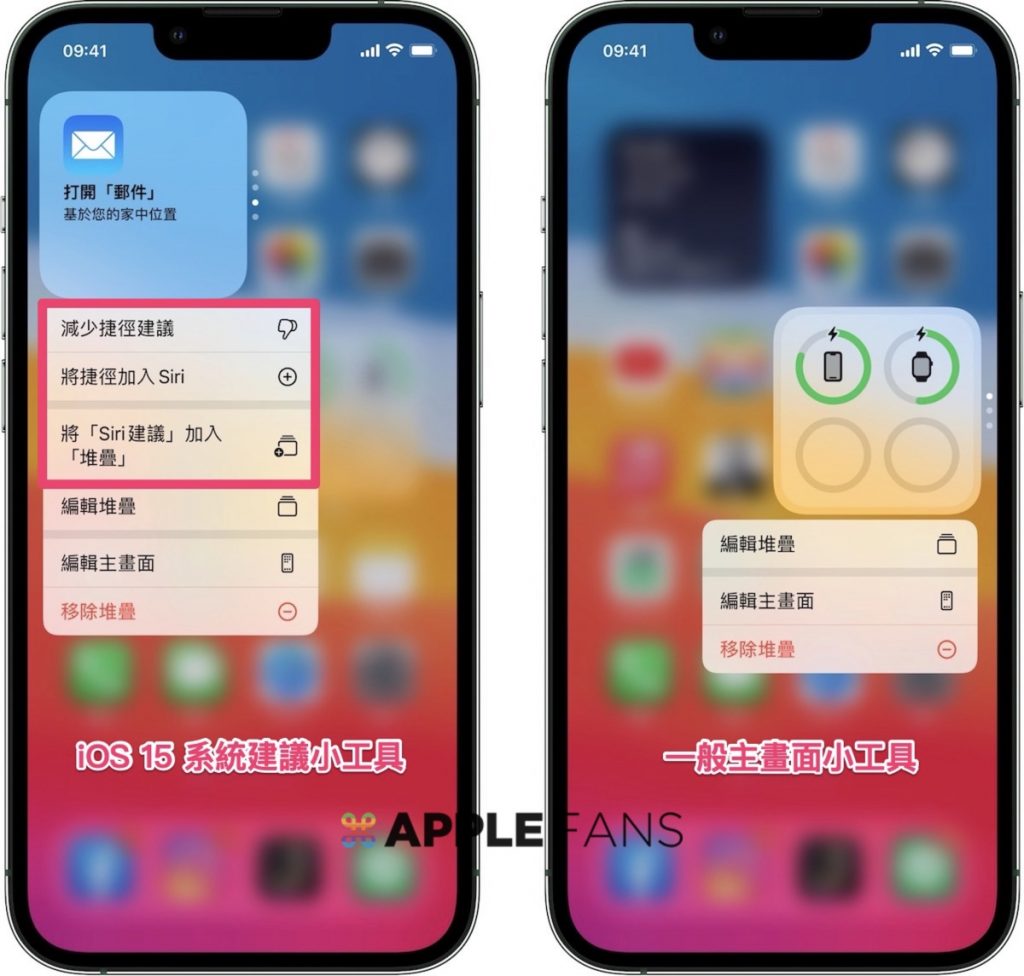
左圖為系統建議小工具,右圖為自行設定的主畫面小工具
請先不要點選“減少捷徑建議”,這樣只是不會再建議你「Siri 建議」這個小工具而已,系統還是會繼續建議其他小工具給你,所以如果你真的要關閉這個功能,請點選「編輯堆疊」。
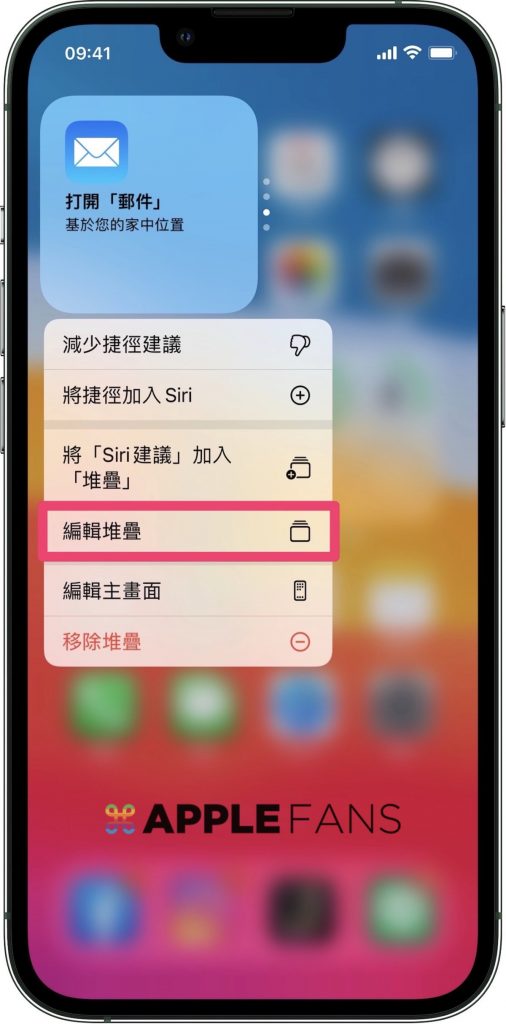
進入「編輯堆疊」後,系統建議你的小工具右上角會有一個綠色”+“來讓你新增,而自己設定的小工具則會在左上角有“—”的符號讓你可以刪除。
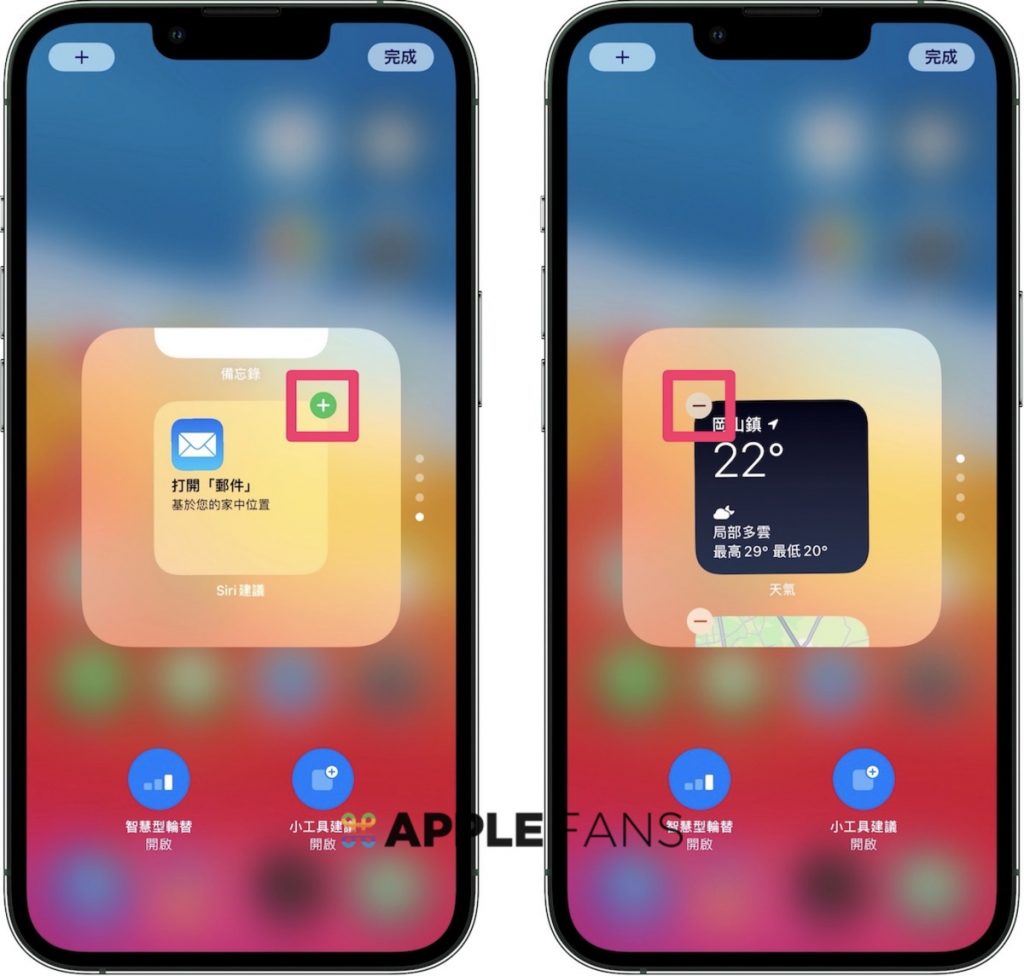
如果確定不再讓系統繼續「建議」新的小工具,請把畫面右下角的「小工具建議」關起來,這樣系統就不會再建議小工具給你使用了。
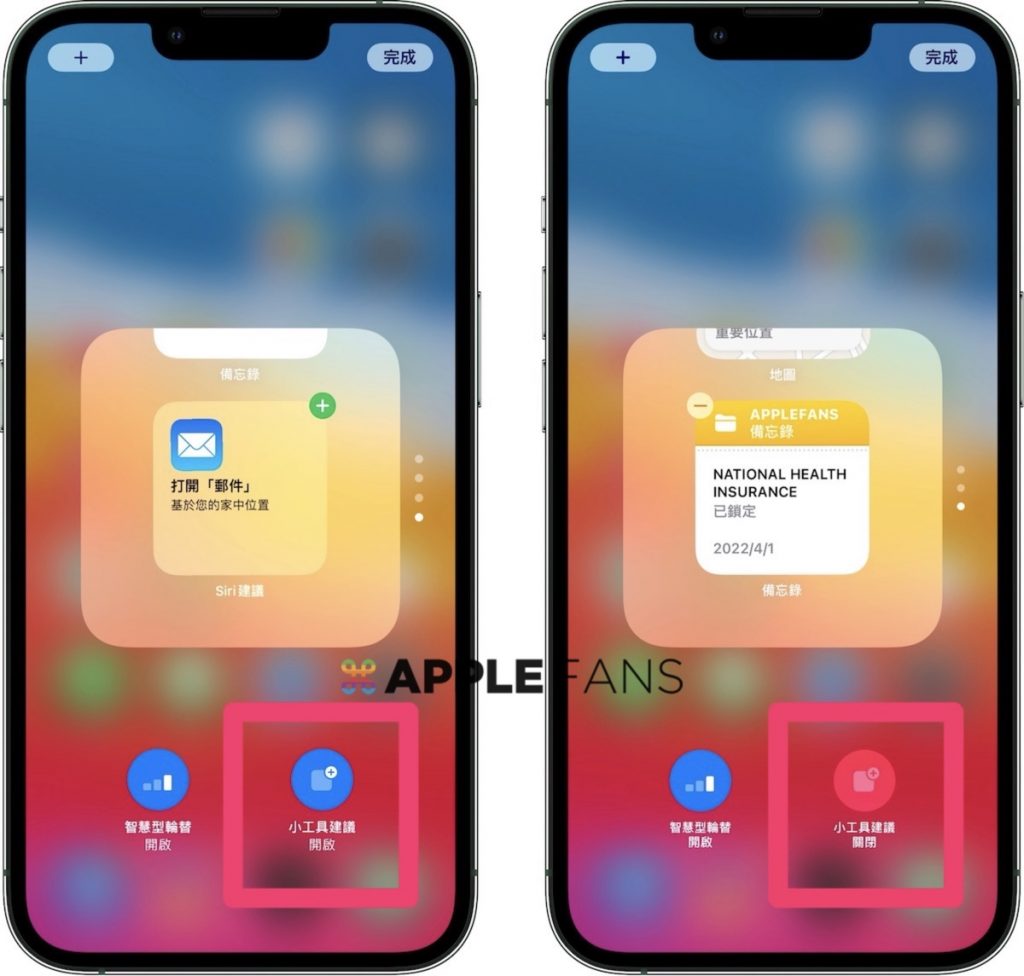
如果你是常在使用小工具的使用者,一定會非常清楚知道你設定了哪些小工具在 iPhone 的主畫面,當頻繁出現不是自己設定的小工具時,就會覺得非常困擾,關閉 小工具建議 後,可以一勞永逸,根除這個煩惱。
你成功了嗎?
成功的話,請記得幫 APPLEFANS 蘋果迷分享此篇教學文章,您的分享才會是我們繼續創作的動力,謝謝各位~
如果想得到更多 iPhone、Mac 教學,請追蹤蘋果迷粉絲團以掌握最新訊息,並且訂閱我們 YouTube 頻道,取得直播第一時間通知,或者加入蘋果迷社團跟大家分享自己的心得和疑難雜症哦~
如果想要聊天,也可以加入我們的 LINE 聊天群找我們。